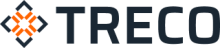Czy kiedykolwiek zastanawiałeś się, jak wykonać zrzut ekranu na swoim komputerze? Bez względu na to, czy jesteś nowicjuszem czy doświadczonym użytkownikiem, zrobienie zrzutu ekranu jest prostym, ale przydatnym narzędziem, które można wykorzystać w różnych sytuacjach. W tym artykule dowiesz się, jak zrobić zrzut ekranu na komputerze, bez konieczności używania zewnętrznych narzędzi czy specjalistycznego oprogramowania.
O czym przeczytasz w tym artykule?
- Co to jest zrzut ekranu?
- Jak zrobić zrzut ekranu na komputerze – metody krok po kroku:
- Przechowywanie i udostępnianie zrzutów ekranu
- Dodatkowe wskazówki i triki
Sprawdź również: Jak sprawdzić kartę graficzną w komputerze?
Czym jest zrzut ekranu?
Zrzut ekranu, znany również jako „screenshot” lub „print screen”, jest procesem rejestrowania obrazu wyświetlanego na ekranie komputera w danym momencie. To przydatne narzędzie umożliwia przechwytywanie fragmentów ekranu, które możemy później zapisać jako obraz lub udostępnić innym osobom.
Jak zrobić zrzut ekranu na komputerze – metody krok po kroku:
Zrzut ekranu całej zawartości
1. Naciśnij klawisz „Print Screen” (lub „PrtScn”) na klawiaturze. Zazwyczaj znajduje się on w górnej części klawiatury, obok innych klawiszy funkcyjnych.
2. Otwórz program do edycji grafiki, na przykład Paint, Photoshop lub GIMP.
3. W programie graficznym otwórz nowy plik i naciśnij kombinację klawiszy „Ctrl+V” lub kliknij prawym przyciskiem myszy i wybierz opcję „Wklej”.
4. Zapisz zrzut ekranu jako obraz w wybranym formacie, na przykład JPG lub PNG.
Zrzut ekranu wybranego obszaru
1. Naciśnij kombinację klawiszy „Win+Shift+S” na klawiaturze. Ekran powinien się przyciemnić, a kursor zmieni się na narzędzie do wyboru obszaru.
2. Przeciągnij kursorem myszy, aby zaznaczyć interesujący Cię obszar do zrobienia zrzutu ekranu.
3. Po zaznaczeniu obszaru, wciśnij lewy przycisk myszy. Zrzut ekranu zostanie automatycznie skopiowany do schowka.
4. Otwórz program do edycji grafiki i wklej zrzut ekranu, używając kombinacji klawiszy „Ctrl+V” lub opcji „Wklej” z menu.
Zrzut ekranu aktywnego okna
1. Przejdź do okna, które chcesz uwiecznić na zrzucie ekranu.
2. Naciśnij kombinację klawiszy „Alt+Print Screen” na klawiaturze. Zostanie zrobiony zrzut ekranu tylko dla aktywnego okna, a nie całej zawartości ekranu.
3. Otwórz program do edycji grafiki i wklej zrzut ekranu, używając kombinacji klawiszy „Ctrl+V” lub opcji „Wklej” z menu.
Przechowywanie i udostępnianie zrzutów ekranu
Po wykonaniu zrzutu ekranu możesz go zapisać jako plik na swoim komputerze. Wybierz odpowiednią nazwę dla pliku i zapisz go w folderze, który łatwo znajdziesz. Dodatkowo, wiele programów do edycji grafiki oferuje możliwość bezpośredniego eksportu zrzutów ekranu do platform społecznościowych, takich jak Facebook czy Twitter, lub ich udostępniania za pomocą chmur, takich jak Google Drive czy Dropbox.
Dodatkowe wskazówki i triki
– Jeśli potrzebujesz zrobić zrzut ekranu tylko jednego okna, a nie całej zawartości ekranu, możesz użyć skrótu klawiszowego „Alt+Print Screen”.
– W niektórych systemach operacyjnych, takich jak Windows 10, istnieje wbudowany program do wykonywania i edycji zrzutów ekranu, który oferuje dodatkowe funkcje, takie jak rysowanie, podkreślanie i dodawanie adnotacji.
– Jeśli chcesz zrobić zrzut ekranu z filmu lub odtwarzacza wideo, upewnij się, że ekran jest wyświetlany w pełnym ekranie, aby zrzut ekranu zawierał całą zawartość.
Robienie zrzutu ekranu na komputerze może być prostym i przydatnym narzędziem do przechwytywania obrazów. Bez względu na to, czy chcesz zarejestrować ważną informację, zrobić zrzut ze strony internetowej lub podzielić się czymś z innymi, metody opisane w tym artykule powinny Ci pomóc w wykonaniu zrzutu ekranu w łatwy i efektywny sposób. Wypróbuj te techniki i zacznij korzystać z różnych możliwości!
Dowiedz się także: Jak zgrać zdjęcia z telefonu na komputer